Formateando salida de SAR
SAR es la herramienta por excelencia para el monitoreo de los sistemas operativos GNU/Linux. Cuenta con históricos, además de una gran cantidad de métricas relacionadas al desempeño de nuestro servidor, como cpu, memoria, I/O y red. Cada uno de estos hitos puede ser diseccionado con mayor granularidad, es decir, observar la parte que compone cada recurso.
Algunas veces es necesario realizar reportes de desempeño a otras áreas o incluso para efectos de conocimiento de patrones de utilización de cada servidor. Por desgracia, las formas de llevar a un modelo de visualización más amable es tarea un poco más complicada y no está incorporada por defecto con SAR. Existen herramientas ex profeso, sin embargo, tienen que ser utilizadas con cierta complejidad y algunas veces no producen el resultado deseado, como por ejemplo, gráficas de muy pobre visualización.
En lo personal me gusta graficar las métricas; son una manera muy simple de entender lo que sucede y enfocarnos en los momentos en el tiempo que así nos lo exigen. Aunado a eso, realizar ciertos agregados, como el cruzamiento de algunos datos.
Lo primero que hago es convertir en .csv la salida, añadiendo comas y retirando los promedios. Quiero que la visualización sean en las mismas escalas y con la misma validez.
Yo utilizo libre office Calc para esta tarea. Solo tengo que abrir el .csv con tal programa y puedo jugar con las gráficas según mis necesidades. El script que construí para 3 casos es casi identido, solo cambian las columnas que se visualizarán y las cadenas que vamos evitar incluir en la salida.
Yo expreso los comandos por separado a efectos de su explicación y presentación. Ustedes pueden incluirlos dentro de un shell que realice todos los formateos que necesiten y los almacene en un archivo distinto en cada caso.
CPU
for i in $(ls -lrth /var/log/sa/sa*); do sar -p -f /var/log/sa/sa$i 2>/dev/null | grep -v 'Average'| awk 'BEGIN {OFS=","} {print $1,$2,$3,$4,$5,$6,$7,$8,$9}' > coso$i;DDATE=$(grep -o '[0-9][0-9]/[0-9][0-9]/[0-9][0-9][0-9][0-9]' coso$i); cat coso$i | awk -v var="$DDATE" 'BEGIN {OFS=","} {print var,$0}'| grep -v 'Linux' | grep -v ',,,,,,,,,' | grep -v 'CPU'; done; rm -rf coso*;
Abierto con Calc podemos realizar una gráfica muy simple con casi todos los elementos que nos brinda. Yo quito las horas, debido a que pocas veces elaboro en ésta unidad.
La gráfica de consumo de CPU muestra que apenas se ha utilizado éste. Aún tiene capacidad para computar muchas más cosas.
Los casos de memoria, disco, TPS, etcétera, son análogos a la construcción anterior. En caso de ser muchos servidores, vale la pena buscar maximizar la automatización de ésta tarea, debido al trabajo manual que conlleva.
Memoria
for i in $(ls -lrth /var/log/sa/sa*); do sar -r -f /var/log/sa/sa$i 2>/dev/null | grep -v 'Average'| awk 'BEGIN {OFS=","} {print $1,$2,$3,$4,$5,$6,$7,$8,$9}' > coso$i;DDATE=$(grep -o '[0-9][0-9]/[0-9][0-9]/[0-9][0-9][0-9][0-9]' coso$i); cat coso$i | awk -v var="$DDATE" 'BEGIN {OFS=","} {print var,$0}'| grep -v 'Linux' | grep -v ',,,,,,,,,' | grep -v 'memused'; done; rm -rf coso*;
TPS
for i in $(ls -lrth /var/log/sa/sa*); do sar -b -f /var/log/sa/sa$i 2>/dev/null | grep -v 'Average'| awk 'BEGIN {OFS=","} {print $1,$2,$3,$4,$5,$6,$7}' > coso$i;DDATE=$(grep -o '[0-9][0-9]/[0-9][0-9]/[0-9][0-9][0-9][0-9]' coso$i); cat coso$i | awk -v var="$DDATE" 'BEGIN {OFS=","} {print var,$0}'| grep -v 'Linux' | grep -v ',,,' | grep -v 'tps'; done; rm -rf coso*;
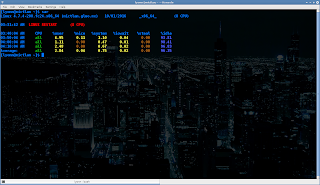


Comentarios
Publicar un comentario